| Author | Message | ||||||
|---|---|---|---|---|---|---|---|
|
Post subject: Windows Longhorn «Plex» Start Menu and Start button Posted: Sun Feb 22, 2015 3:30 pm |
|||||||
|
|
Well, I just found out that there’s a forum for this. I figured I might as well post my first Start Menu skin, which was meant to be a recreation of the Start Menu from Windows Longhorn’s Plex theme, made to go with my (very unfinished and rough-around-the-edges) Windows 8.1 Plex theme. Am I allowed to post that here? Um… here’s the skin. If anyone knows how to save transparency to a BMP image with Paint.NET, I’d really appreciate it, as that would allow me to remove the white boxes around the large arrows. Also, I should probably mention that it was built straight off the Windows XP Luna skin, since the layout is pretty much the same, and I made this before I found out that there was a tutorial, so I had no idea such themes could be built from the ground up. This is my first post here, so if there’s anything wrong with it, I’d appreciate it if someone could please tell me so I can fix it, whatever it may be. EDIT: V2 is up!!! It has fixed arrows!! (Full credit to juniper7 for that)
_________________ Last edited by Splitwirez on Sun Mar 22, 2015 6:12 am, edited 1 time in total. |
||||||
| Top |
|
||||||
|
Jcee |
Post subject: Re: Windows Longhorn «Plex» Start Menu Posted: Sun Feb 22, 2015 10:43 pm |
|
|
Updated to attach the files directly, and added a screenshot (otherwise good work |
| Top |
|
|
Splitwirez |
Post subject: Re: Windows Longhorn «Plex» Start Menu Posted: Mon Feb 23, 2015 4:42 am |
|
|
Jcee wrote: Updated to attach the files directly, and added a screenshot (otherwise good work ) Alright, I’ll keep that in mind. And thanks _________________ |
| Top |
|
|
carp |
Post subject: Re: Windows Longhorn «Plex» Start Menu Posted: Thu Mar 19, 2015 3:51 pm |
|
|
could you also add some buttons with windows 8 logos on them? |
| Top |
|
|
Splitwirez |
Post subject: Re: Windows Longhorn «Plex» Start Menu Posted: Sat Mar 21, 2015 9:53 am |
|
|
carp wrote: could you also add some buttons with windows 8 logos on them? Hmm…I guess so. I’ll get on that soon EDIT: There it is. Not amazing quality, but hopefully it’s good enough :3 _________________ |
| Top |
|
|
juniper7 |
Post subject: Re: Windows Longhorn «Plex» Start Menu Posted: Sun Mar 22, 2015 2:54 am |
||
|
|
Hi Splitwirez. I put your arrow in zip file, along with a modified plex arrow, with different amounts of border pixels removed.
|
||
| Top |
|
||
|
Splitwirez |
Post subject: Re: Windows Longhorn «Plex» Start Menu Posted: Sun Mar 22, 2015 6:13 am |
|
|
juniper7 wrote: Hi Splitwirez. I put your arrow in zip file, along with a modified plex arrow, with different amounts of border pixels removed. Thanks, it worked!! V2 is up! Thanks so much :3 _________________ |
| Top |
|
|
juniper7 |
Post subject: Re: Windows Longhorn «Plex» Start Menu Posted: Mon Mar 23, 2015 1:58 pm |
|
|
Wow, gotta love blue menu. Splitswirez, do you know any good sites with screenshots? |
| Top |
|
|
Splitwirez |
Post subject: Re: Windows Longhorn «Plex» Start Menu Posted: Mon Mar 23, 2015 2:18 pm |
|
|
juniper7 wrote: Wow, gotta love blue menu. Splitswirez, do you know any good sites with screenshots? Screenshots of…Longhorn? No idea where to find those at good resolution — I actually used a Virtual Machine to rip the resource images from Longhorn’s own «Plex» theme, which I also used for the Windows 8.1 theme I made this Skin for. The only other place I’ve posted this was a board called Kuribo64…and I presume you weren’t referring to the «Computers and Technology» subforum of a board that is largely centralized around hacking Mario games? Also, my (user)name is Splitwirez, not Splitswirez _________________ |
| Top |
|
|
juniper7 |
Post subject: Re: Windows Longhorn «Plex» Start Menu Posted: Mon Mar 23, 2015 11:01 pm |
|
|
Sorry about that Splitwirez. I just found what I was looking for : http://dk.toastednet.org/iex_lh/ Lots of everything there. |
| Top |
|
|
Gaurav |
Post subject: Re: Windows Longhorn «Plex» Start Menu Posted: Tue Mar 24, 2015 4:58 am |
||
|
|
Here is a plugin for Paint.net which allows opening and saving 32-bit BMP files (with alpha transparency). Extract the DLL to the Program Files\Paint.NET\FileTypes folder before starting Paint.net. To avoid conflicts with the built-in Paint.net BMP functionality, the extension of 32-bit BMP files must be different. Only then will this plugin open them as 32-bit BMPs. For example, rename your file to Image.bmpx while opening and saving. Then from Explorer, you can rename it back to Image.bmp once you are done saving.
_________________ ● Read the Search box usage guide. I am a Windows enthusiast and helped a little with Classic Shell’s testing and usability/UX feedback. |
||
| Top |
|
||
|
juniper7 |
Post subject: Re: Windows Longhorn «Plex» Start Menu and Start button Posted: Tue Mar 24, 2015 6:38 am |
|
|
Ah, that’s why I got the error, when trying it before. |
| Top |
|
|
NoahNicholsFourm |
Post subject: Windows 8.1 theme download Posted: Thu Apr 30, 2015 2:03 pm |
|
|
Where’s the Plex theme for Windows 8.1 download link? |
| Top |
|
|
Splitwirez |
Post subject: Re: Windows 8.1 theme download Posted: Fri May 01, 2015 6:57 am |
|
|
NoahNicholsFourm wrote: Where’s the Plex theme for Windows 8.1 download link? Just above the screenshot, it’s the bit of blue text that says «V2 is up». _________________ |
| Top |
|
- Publication date
-
2005-04-01
- Topics
- windows, microsoft, vdi, virtualbox
- Language
- English
- Item Size
- 6.1G
I PROMISE I’LL UPLOAD 4074. But this is 5048, so wait, ok? This is Vista’s beta and it is a Beta 1 build. The UI has completely changed, making it look like Vista.
- Addeddate
- 2022-08-17 01:55:37
- Identifier
- windows-longhorn-build-5048_202208
- Scanner
- Internet Archive HTML5 Uploader 1.7.0
plus-circle Add Review
plus-circle Add Review
comment
Reviews
(1)
There is 1 review for this item. .
Содержание
- Верните кнопку «Пуск»! Десять программ для улучшения интерфейса Windows 8
- ⇡#ViStart 8 — начинаем с яблока
- ⇡#Start 8 1.1
- ⇡#Start Menu X 4.53
- ⇡#Classic Shell 3.6.2
- ⇡#Win8StartButton 1.0.0.5: такой могла бы быть кнопка
- ⇡#StartMenu8 2.0 Beta
- ⇡#Wentutu Windows8 Start Menu — проще не бывает
- ⇡#Удобное меню «Пуск» 1.73 — программа с «удобным» названием
- ⇡#Spesoft Free Windows 8 Start Menu
- ⇡#Заключение
- Канувшие в лету: история Windows Longhorn или почему Windows там, где она есть сейчас
Верните кнопку «Пуск»! Десять программ для улучшения интерфейса Windows 8
Концепция интерфейса Windows 8 идет вразрез с тем, что видели пользователи в Windows 95, 98, 2000, XP, Windows 7 и в прочих версиях ОС. Новый «плиточный» интерфейс, конечно, найдет своих сторонников, однако и тех, кто останется недовольным «улучшениями», наверняка будет много. Со временем часть пользователей Windows 8 смирится с необычными движениями курсора для выключения компьютера и привыкнет попадать в «горячие» углы экрана с первого раза. Но большинство до последнего будет недовольно ворчать: «Зачем они убрали эту кнопку?» — имея в виду кнопку номер один, с которой у многих начиналась работа за компьютером.
А ведь и правда: зачем убрали кнопку? Можно было сделать ее отключаемой и отследить, какое количество пользователей променяет родную кнопку «Пуск» на «пятнашки» нового интерфейса. По словам представителей Microsoft, кнопка «Пуск» теперь не нужна, поскольку весь экран может быть одним сплошным меню. Может, по науке оно и так, однако должно пройти немало времени, прежде чем люди оценят преимущества плиточного интерфейса, привыкнут к его «удобствам» и захотят им воспользоваться. Пока же спрос на утилиты для реанимации привычного интерфейса системы довольно велик, поэтому мы отправились на поиски лучшей замены «потерянной» кнопки «Пуск».
После установки Power 8 в углу экрана немедленно появилась кнопка «Пуск». Правда, по виду она отличалась от той, которую мы привыкли видеть в Windows: по размерам новая кнопка идентична клавише для сворачивания всех окон, расположенной в правом нижнем углу панели задач. Если вас не устроит такой «минимализм», ничего страшного — в настройках, как оказалось, размеры кнопки можно менять. В отличие от многих аналогов, Power 8 позволяет блокировать работу стартового экрана. Причем блокируется он только на основном мониторе. Если будете использовать конфигурацию с несколькими мониторами, на панели задач на втором рабочем столе функция «горячего угла» для вызова плиточного интерфейса будет продолжать работать. Если в работе приложения будут наблюдаться какие-то ошибки, на кнопке будет показан восклицательный знак — он означает, что в данной конфигурации ПК программа обнаружила проблемы.
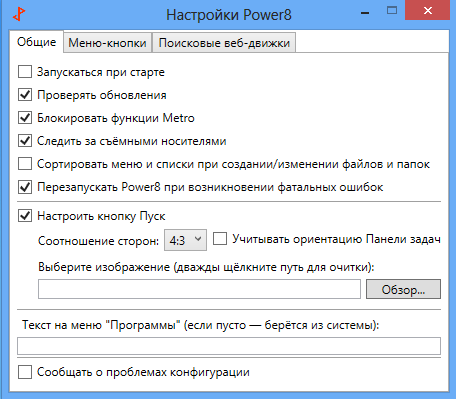
В меню Power 8 уже вынесены команды для управления перезагрузкой и выключением ПК. Есть в меню и некоторые мелочи, которые делают работу удобнее. Оно организовано таким образом, что многие пункты имеют вложенные меню. Например, пользователю всегда доступны пункты панели управления, команды инструмента «Администрирование» и так далее.
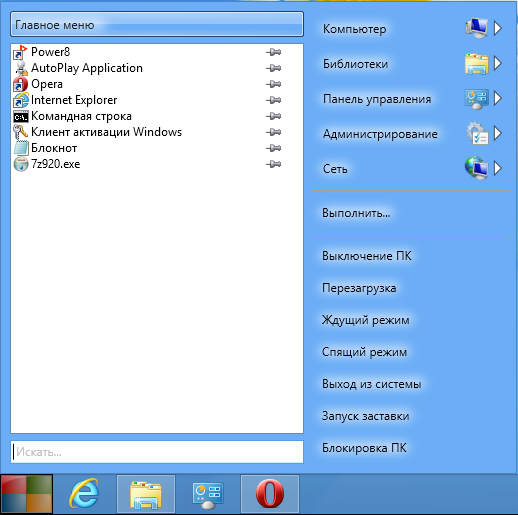
Меню альтернативной кнопки «Пуск» имеет функцию поиска — она работает быстро, как и оригинальный элемент интерфейса Windows 7. Кроме этого, поисковые запросы могут выполняться не только по локальному диску, но и в популярных поисковых системах. Для того чтобы поиск открылся в окне браузера, необходимо перед набираемым словом ввести ключ для использования того или иного поискового сервиса. Например, если ввести я 3dnews, запустится Internet Explorer со страницей результатов «Яндекса» по запросу 3dnews. Power 8 может искать в «Яндексе», «Википедии», Google, Bing и так далее. Параметры ключей для онлайнового поиска можно посмотреть в настройках Power 8.
⇡#ViStart 8 — начинаем с яблока
Меню кнопки «Пуск», которую создает ViStart 8, на первый взгляд практически неотличимо от того, к которому мы привыкли в предыдущей версии Windows. Тем не менее, если присмотреться, можно увидеть некоторые отличия. Например, ярлыки приложений из меню ViStart 8 нельзя вытащить на панель задач, чтобы прикрепить, не получается и по старинке перетянуть ярлык на кнопку, чтобы закрепить его в меню «Пуск».
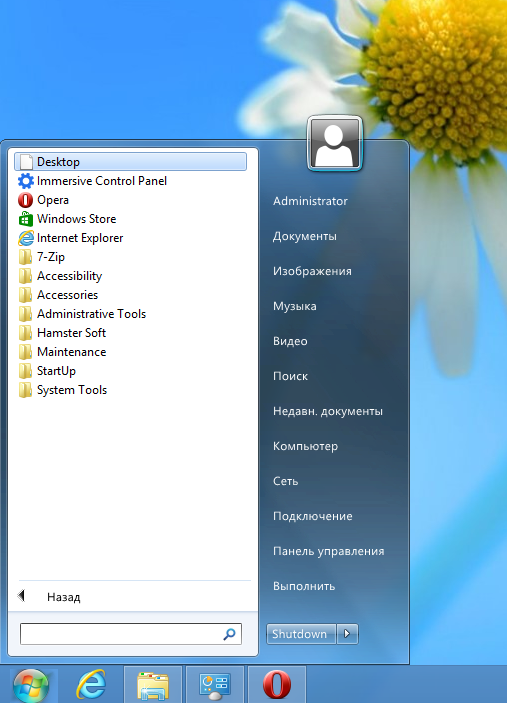
Поиск в меню тоже работает не самым лучшим образом — он ищет только по программам рабочего стола, игнорируя приложения для Windows 8 и пункты «Панели управления». Клавишу Win программа перехватывает, и при ее нажатии появляется меню. В настройках ViStart 8 поддержку этой клавиши можно отключить.
Оформление кнопки «Пуск» очень легко изменить, указав графический шаблон с рисунком. Программа по умолчанию содержит несколько вариантов оформления, среди которых есть даже логотип Apple — надкушенное яблоко.
Основные настройки программы вызываются из контекстного меню, которое открывается щелчком по ярлыку программы в области уведомлений. При этом, если отключить отображение этого ярлыка, можно долго ломать голову, как еще раз открыть окно с настройками. Оказывается, все просто — команды для управления программой следует искать в меню завершения работы Windows. Зачем нужно было делать дополнительный ярлык и помещать его в область уведомлений — не понятно, равно как и не совсем ясно, зачем нужно прятать пункт с настройками ViStart 8 в меню завершения работы.
⇡#Start 8 1.1
Разработанная известной компанией StarDock, программа Start 8 способна предложить практически все, о чем может мечтать пользователь Windows 8, тоскующий по меню «Пуск». Добавляемое ей меню полностью интегрируется в систему и поддерживает поиск и запуск новых приложений для Windows 8, а также программ для рабочего стола.
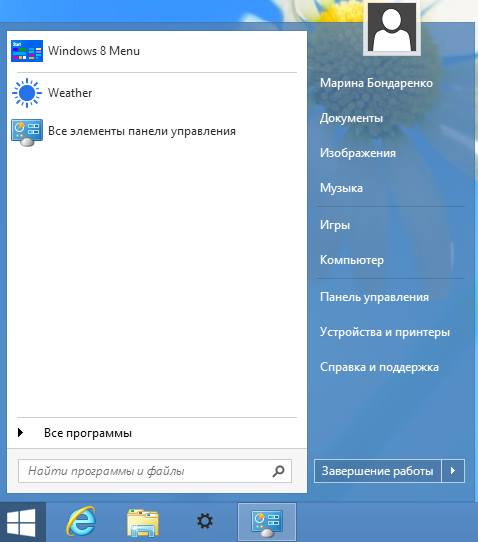
После запуска Start 8 появляется окно, при помощи которого можно настроить внешний вид и параметры появления меню «Пуск». Вызвать его можно и позже, если захочется поменять установленные ранее параметры. Первое, что предлагается выбрать, — стиль меню «Пуск». Щелчок по кнопке «Пуск» может открывать меню в стиле Windows 7 или же стартовый экран Windows 8.
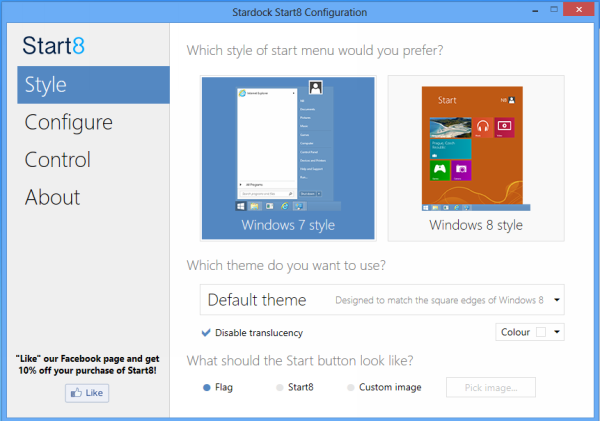
Внешний вид самой кнопки может быть самым разным: на ней может быть изображен флаг или логотип Windows 8. Также в арсенале Start 8 целый набор изображений кнопок, знакомых пользователям по старым версиям Windows — от XP и до Win7.
После того как определитесь с внешним видом кнопки и меню, можно переходить к его содержанию. Start 8 может отображать в меню недавно открытые приложения, подсвечивать только что установленные программы. Также можно полностью настроить ссылки в правой части меню и определить, какое действие по умолчанию будет назначено кнопке выключения.
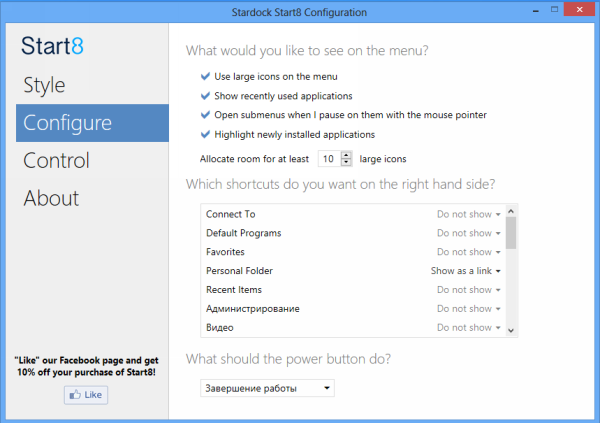
Очень важно, что содержимое меню «Пуск» не ограничивается только программами для рабочего стола — в нем можно закреплять и приложения для Windows 8. А поиск из меню, к которому так привыкли пользователи Windows 7, задействует возможности новой ОС. Он ищет по всем приложениям, настройкам и файлам.
При работе с Windows 8 нажатие клавиши Win открывает стартовый экран. Start 8 может перехватывать эту клавишу, чтобы при ее нажатии открывалось меню «Пуск». Причем оно может открываться и в том случае, если пользователь нажимает клавишу Win, находясь в новом интерфейсе Windows 8. Стартовое меню Windows 8 может открываться щелчком по кнопке «Пуск» с одновременно нажатой клавишей Ctrl или же нажатием правой клавиши Win.
Если при работе на десктопе вам мешают «горячие углы», Start 8 может их отключить. Также может быть отключено появление всплывающего значка стартового меню при поднесении курсора к левому нижнему углу экрана. И наконец, возможно, одна из самых востребованных функций этой программы — переход к рабочему столу при загрузке, минуя стартовый экран.
В целом, несмотря на то, что можно найти и бесплатные программы с подобной функциональностью, Start 8 определенно заслуживает внимания. Она сделана очень качественно и аккуратно, в интерфейсе все «разложено по полочкам», а стоит она всего лишь 5 долларов.
Start Menu X — это новая версия одной из самых известных альтернатив меню «Пуск» в Windows. Версия этой программы для Windows 7 называлась Start Menu 7, а более ранняя редакция для Vista — Vista Start Menu. C выходом Windows 8 потенциальная аудитория программы наверняка увеличится — раньше это были лишь те, кого стандартное меню не устраивало, теперь же — это все, кому его не хватает.
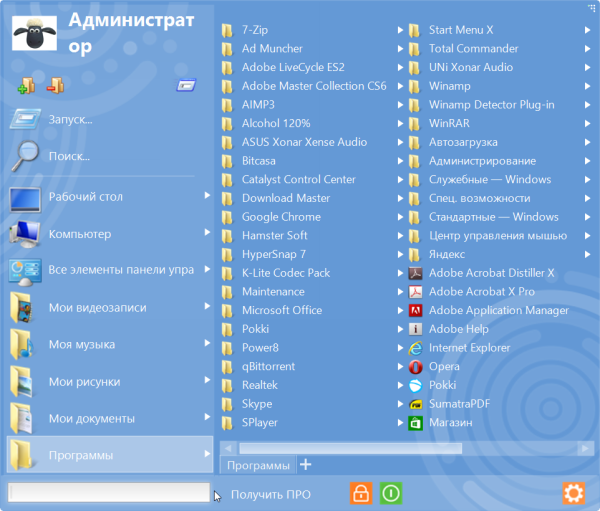
Start Menu X предлагает семь разных вариантов оформления кнопки «Пуск», среди которых есть даже изображения популярных героев из игры Angry Birds.
Само меню немного отличается от стандартного меню «Пуск» в Windows 7, но его преимущество заключается в возможности гибкой настройки. Можно изменить размеры ярлыков и надписей, можно добавить на первый уровень меню кнопки для быстрого доступа к командам выключения, перезагрузки, отправки компьютера в спящий режим и прочего. Как и в стандартном меню Windows 7, тут работает поиск по установленным программам, файлам и папкам. Правда, приложения для Windows 8 в индексе не отображаются.
Одна из интересных возможностей Start Menu X — виртуальные группы. Если включить их использование, то в верхней части меню появится пять групп: «Графика», «Интернет» и так далее. Программа попытается упорядочить установленные приложения самостоятельно, но можно также отнести программы к разным группам вручную. Правда, создавать новые группы нельзя — эта возможность доступна только для тех, кто пожелает обновиться до Pro-версии.
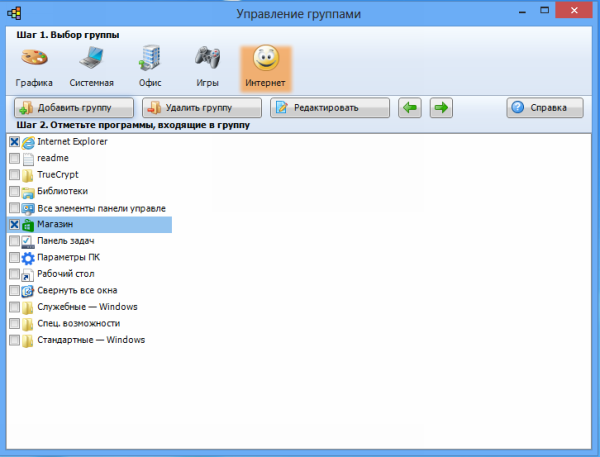
⇡#Classic Shell 3.6.2
Программа Classic Shell, как и Start Menu X, разрабатывалась в качестве альтернативы стандартному меню «Пуск» предыдущих версий Windows, но с выходом Windows 8 обрела новую жизнь. В ней появился ряд новых функций, предназначенных специально для пользователей новой версии системы. А в настройки даже был добавлен специальный раздел, который так и называется — Windows 8. К кнопке «Пуск» он, правда, отношения не имеет — тут можно настроить переход к рабочему столу (в обход стартового экрана) при запуске и отключить «горячие» углы Windows 8.
Для оформления кнопки «Пуск» предлагается три варианта: Metro, Aero и Classic. Также можно использовать любое изображение подходящего размера. Вызывать меню «Пуск» или стартовый экран Windows 8 можно нажатием клавиши Win, сочетанием Shift+Win, щелчком по меню «Пуск» или же щелчком при нажатой клавише Shift. Кроме этого, меню «Пуск» или начальный экран могут появляться при наведении курсора на область кнопки.
Само меню может быть таким, каким оно было в Windows XP или в Windows 7. В нем настраивается отображение специальных элементов в области справа: ссылки на «Мой компьютер», на последние документы, на «Избранное». Также в меню может отображаться команда выключения компьютера.
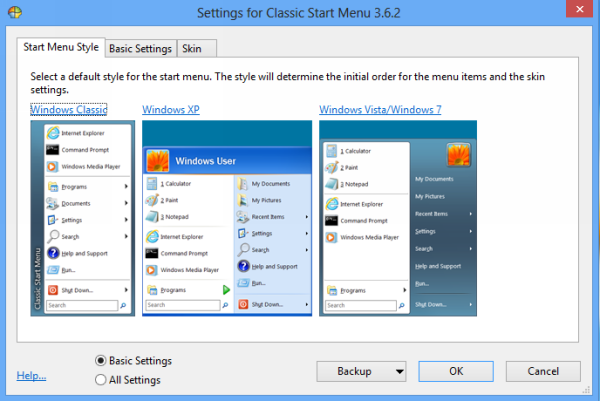
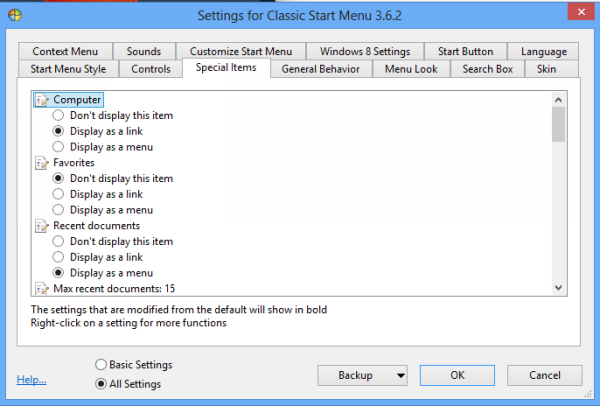
Поиск в меню «Пуск» от Classic Shell работает отлично. С помощью этой поисковой строки можно найти не только установленные программы для десктопа, но и элементы панели управления, а также приложения для Windows 8.
⇡#Win8StartButton 1.0.0.5: такой могла бы быть кнопка
Привычка — страшное дело. Для многих, кто остался недоволен пропавшей кнопкой «Пуск», важно вовсе не то, что они лишились удобного инструмента для запуска приложениями. Для некоторых пользователей кнопка «Пуск» — это что-то вроде талисмана фэн-шуй: стоит себе в углу экрана — и пусть стоит, то ли на удачу, то ли для порядка. По крайней мере, именно так должен был рассуждать немецкий разработчик, создавший утилиту Win8StartButton. Его кнопка «Пуск» не открывает знакомое меню, зато она связана с «плиточным» меню, которое появляется при нажатии. Новое меню Windows 8 в этой программе переделано так, чтобы не занимать весь экран. Получилась какая-то пародия на старое меню, смысла в которой, как нам кажется, мало.
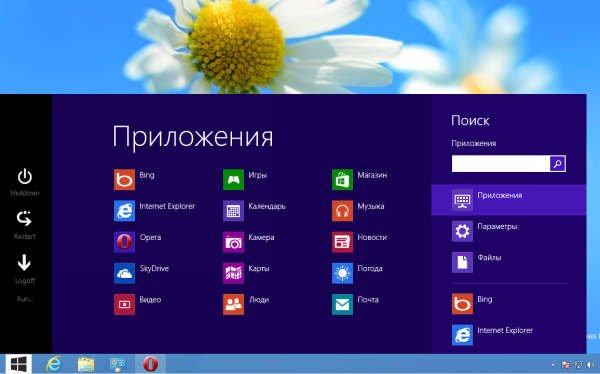
Единственный плюс — удобное выключение компьютера благодаря ярлыкам, помещенным в это меню. Утилита также реагирует на нажатие клавиши Win.
Нужно добавить, что программа работает не очень стабильно и иногда загадочно замирает, не реагируя на команды.
Внешне StartMenu8 смотрится довольно неплохо, стандартный значок хорошо вписывается в общий интерфейс Windows 8, а меню выглядит классически, без лишних украшательств. Однако, кроме этого, StartMenu8 похвастаться особо нечем. Возможности этой утилиты очень скромны. Программа может по отдельности отключать работу «горячих углов» экрана, а также блокировать всплывающую боковую панель с новыми элементами управления системой. В настройках можно установить автоматический пропуск стартового экрана, который предстает перед пользователем после запуска Windows 8.
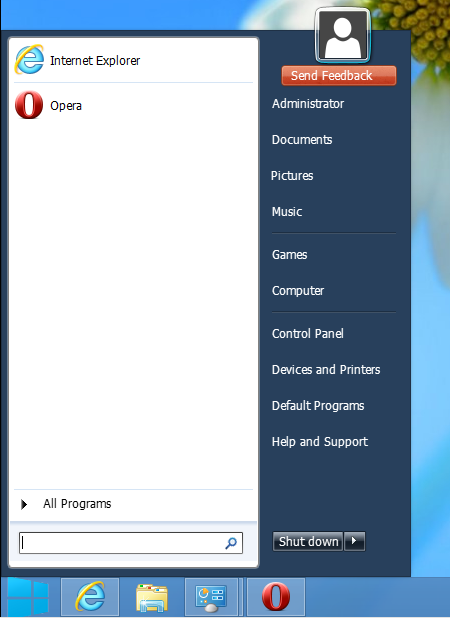
Утилита реагирует на нажатие клавиши Win, но сам процесс прорисовки меню недоработан и иногда запаздывает. Встроенный поиск также ограничен — он выполняется только по элементам, которые занесены в меню.
Рисунок кнопки можно поменять — на один из альтернативных, прилагаемых в StartMenu8, или же на пользовательский. Инструкцию по разработке дизайна кнопки можно найти на официальном форуме программы.
Предыдущая утилита имела минимум настроек, эта же не имеет их вовсе. Ее единственное достоинство — то, что она бесплатна. Меню стандартное, поиск работает, как и в случае со StartMenu8, с ограничениями. Все отличие — интерфейс кнопки, который, впрочем, и изменить на другой стандартными средствами программы невозможно.

Пункты меню Windows8 Start Menu упорядочить нельзя, можно только прикреплять ярлыки отдельных приложений к главному уровню меню «Пуск». Стартовый экран не блокируется, а сама утилита запускается дольше аналогичных программ этого обзора.
⇡#Удобное меню «Пуск» 1.73 — программа с «удобным» названием
На особенности следующей утилиты повлияло то, что эта программа создавалась задолго до появления Windows 8. Ее название говорит само за себя — « Удобное меню Пуск». Изначально эта программа позиционировалась как альтернатива стандартному меню, а с выпуском версии ОС без кнопки «Пуск» ее ценность увеличилась. Программа лишена некоторых недостатков стандартного меню, и в этом мы видим ее основное преимущество перед аналогичными «клонами».
Утилита работает очень быстро и стабильно, благодаря чему вполне может заслуживать хорошей рекомендации. Правда, принцип составления меню в этом приложении довольно специфический — он отличается от того, что мы видим в других заменителях кнопки «Пуск». В данном случае программы группируются по категориям, причем происходит это автоматически. Такие приложения, как «Опера», Internet Explorer, Chrome, помещаются в каталог под названием «Интернет», популярные плееры в папку «Музыка и видео» и так далее. Есть в программе и возможность ручной сортировки приложений — можно управлять категориями, создавать новые и редактировать существующие. Такой принцип сортировки дает возможность работать с небольшим меню.
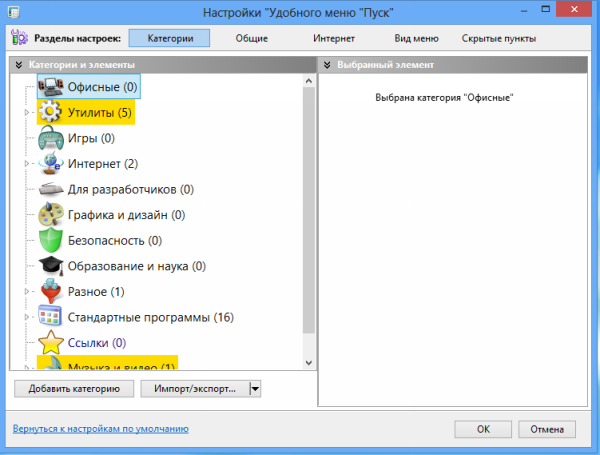
Еще одна возможность утилиты — управление масштабом показываемого списка. Эта небольшая мелочь на практике оказывается весьма удобной функцией, особенно на экранах с большим разрешением, когда надписи становятся мелкими и плохо читаются.
Создатели утилиты забыли внести коррективы в интерфейс, поэтому в Windows 8 завершение работы приложения осуществляется с помощью команды «Вернуться к стандартному меню «Пуск». В каком-то смысле это логично — ведь возвращаться не к чему, и программа завершает свою работу.
Одна из проблем, которые мешают многим разработчикам, — отсутствие фантазии, не позволяющее придумать оригинальный интерфейс своей программе или хотя бы дать ей необычное название. Перед нами еще одно Windows 8 Start Menu, на этот раз от компании Spesoft.
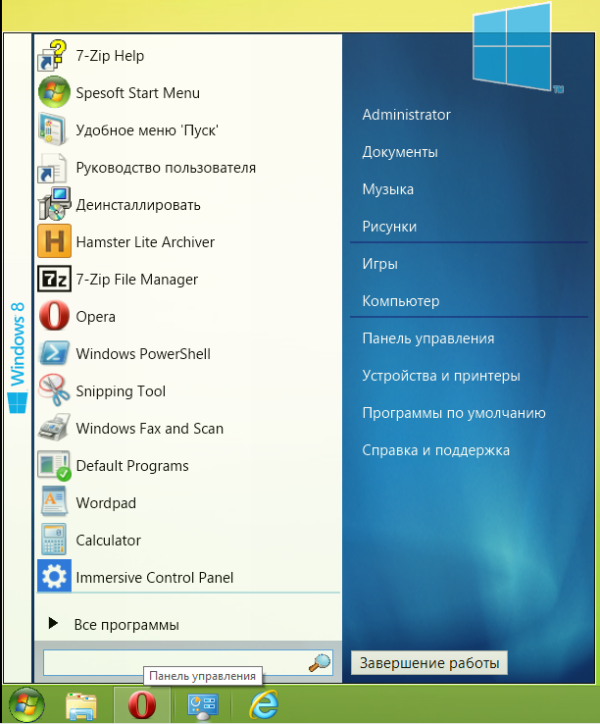
Меню кнопки «Пуск» прорисовывается очень медленно — плавно и красиво, с эффектом прозрачности. Быстрый вызов стартового экрана не блокируется, поэтому при нажатии клавиши Win или при случайном щелчке рядом с кнопкой «Пуск» запускается стандартный «плиточный» интерфейс Windows 8.
Windows 8 Start Menu от Spesoft использует свое меню для управления командами выключения и перезагрузки. Если в меню программы нажать на кнопку «Завершение работы», на экране появится меню для слабовидящих, состоящее из огромных кнопок — «Перезагрузка», «Спящий режим», «Сменить пользователя» и так далее. Несмотря на комичность размеров этих элементов, такой интерфейс окна выключения очень удобен. В таком окне даже очень усталый пользователь не промахнется по нужной кнопке.
Уже в который раз приходится констатировать, что опция поиска реализована с ограниченной областью сканирования — нет поиска по «плиточным» приложениям, пунктам «Панели управления» и так далее.
Судя по командам в контекстном меню программы, любой ярлык меню «Пуск» можно закрепить в нем или вынести на панель задач. Однако, команда «прикрепить к панели задач» у нас не действовала, что говорит не в пользу стабильной работы утилиты.
⇡#Заключение
Вот ведь парадокс: говорят, что к хорошему привыкаешь быстро. Но почему-то пользователи все никак не могут привыкнуть к «хорошему» интерфейсу Windows 8 и ищут способы вернуть «как было». Напрашивается вопрос: а может, не стоило разработчикам новой операционной системы рубить с плеча? Возможно, нужно было постепенно подводить к мысли о необходимости нового интерфейса — в восьмой версии можно было оставить кнопку рядом с «плиточным» интерфейсом, а уже в следующий раз, быть может, и вовсе ее убрать. Тогда, глядишь, — и тех, кто недоволен нововведениями, было бы меньше.
Войти дважды в одну и ту же воду невозможно. Несмотря на то, что многие из представленных в данном обзоре утилит позволяют компенсировать недостающую кнопку «Пуск», ни одна из них в полной мере не является совершенной, у всех есть какие-то недостатки — у кого-то большие, у кого-то незначительные. Что ж, может, оно и к лучшему, что идеальной альтернативы нет. Windows меняется и если не следить за всеми переменами, в один прекрасный день можно с ужасом обнаружить, что вы понятия не имеете, как выключить новый ПК. Но, как говорил один популярный киногерой, «надеюсь, до этого дело не дойдет».
Источник
Канувшие в лету: история Windows Longhorn или почему Windows там, где она есть сейчас

Здравствуйте, дорогие посетители портала Trashbox! После почти трехнедельного перерыва я вновь возвращаюсь к своей колонке, представляя вам новый выпуск. В данном выпуске речь пойдет об интересном проекте Microsoft — Longhorn. Данный проект — промежуточная версия Windows NT, которая должна была выйти после Whistler (Windows XP) и до крупного обновления Blackcomb (Windows 7). Судя по всему, Longhorn должна была стать существенно улучшенной версией Windows XP, однако все получилось несколько иначе.
Хотите знать почему? Прошу под кат:)
P.S. Несмотря на то, что Longhorn — проект Microsoft, этот выпуск не относится к циклу «Канувшие в лету: забытые проекты Microsoft». Он сам по себе.
После выпуска Windows XP, компания Microsoft начала разрабатывать преемника системы. Разработка системы началась «по-тихому»: компания просто не разглашала никаких планов по поводу новых систем. Да и зачем? Windows XP только-только появилась на свет, поэтому не стоит обещать пользователям чего более лучшего в уже небольшие сроки, дабы пользователи не отказались покупать ХР и не начали ждать чего-то еще более нового.
Первым публичным появлением Longhorn можно назвать конференцию WinHEC 2002 (апрель). Показанная там система выглядела как настоящий шаг вперед. Сравните нижеследующие скриншоты и вспомните ХР, от которой вы избавились от пяти лет до недели назад.
Посмотрев на систему, понимаешь, что в Microsoft, вроде как, неплохо поработали, и такую систему приобрели бы множество людей. Новых возможностей не пересчитать по пальцам, а интерфейс Plex восхищает — все это, вкупе с очень функциональным Sidebar позволило бы Longhorn завоевать большую долю рынка и про Windows XP все бы забыли. Но, как это не печально, есть одно «но»: система была сыра. Она была не просто сыра, она была очень сыра. Она была сыра и неготова настолько, что при использовании Longhorn, пользователи рисковали быть выкинутыми в BSOD в любой момент. Да, все функции присутствовали, и даже работали, но работали «через раз». А потому разработка не остановилась, и Longhorn не вышла в 2002 году.
Видео — концепт, и ничего (судя по всему) общего с реальностью не имеет.
Первым разочарованием пользователей стала первая публичная сборка Longhorn — 3683. Здесь все выглядело достаточно неплохо, но в плане интерфейса она выглядела так, как будто на Windows XP просто «натянули» обновленную тему оформления. Ничего принципиально нового она не несла. Даже сайдбар был недостаточно готов.
Параллельно с разработкой Windows Longhorn, велась разработка Windows XP SP1. В этот момент наступила своеобразная «тишина», т.е. новостей было мало. Тем не менее, они были. Одной из таких стала новость об утечке сборки 4008. Я думаю, что любой призадумается: разве могли в компании выпустить не менее трехсот сборок за столь короткий промежуток времени? Думаю, нет. Стоит отметить, что в это время Windows XP SP1 уже был выпущен, а это могло означать и то, что ядро в Longhorn также было обновлено — ведь изначально Longhorn базировалась на XP, так почему бы и не обновить ядро на более новое? Отмечу, что это лишь одна из версий произошедшего, никаких официальных данных о том, почему была выпущена 3683, затем 4008 и после нее 3718 (она появилась позднее), нет.
Далее снова конференция, на этот раз WinHEC 2003. Теперь нам показывают сборку 4018. Нам показывают не только саму сборку, гораздо большее внимание сосредоточено на визуальных эффектах. Всеми эффектами, которые на сегодняшний день кажутся не такими уж и крутыми, управлял компонент под названием DCE (Desktop Composition Engine). Я не буду много говорить, просто посмотрите видео. Отмечу лишь, что планировалось использование векторной графики во всем интерфейсе, но, несмотря на это, 4018-ая сборка была еще в растре. Однако, одна из возможностей, которая должна была быть в варианте системы с векторной графикой, все же была — это увеличение окон. Вы могли бы увеличить маленькое окошко, предположим, калькулятора на большой экран.
Билд 4015, показанный на WinHEC на рабочем компьютере.
Справедливости ради отмечу, что на выставке был показан и компьютер, вернее идеал компьютера 2006 года, на котором мог бы работать Longhorn — Athens PC.
Летом того же года проходит ежегодная Встреча Финансовых Аналитиков. На столь крупном бизнес-событии не могла не присутствовать компания Microsoft, которая, пользуясь случаем, пообещала публичные бета-версии Longhorn уже в 2004 году. Однако, не все было так гладко, как это хотелось бы Microsoft, но об этом чуть позже.
На следующей выставке (PDC 2003) компания сообщила, что отказывается от интерфейса Plex в пользу нового интерфейса Aero. Да-да, именно Aero, тот самый «стеклянный-прозрачный». Посмотрите видео и узрите ту красоту, которой восхищались многие. Меня не впечатлило, мне больше Plex нравился.
Мое любимое (рассказывает об идеях Майкрософта):
Многие утверждали, что это окружение создано в программе Macromedia Director и является лишь концептом того, к чему должны стремиться разработчики. Параллельно, Microsoft продолжала пиарить идею Athens PC; на этот раз компания показала предположительные характеристики компьютера:
— процессор 2 ядра на 6 ГГц
— видеоспособности, в три раза превышающие тогдашние
— дисковое пространство больше 1 ТБ
— сетевое подключение 1 ГБ, а беспроводное — 54 МБ.
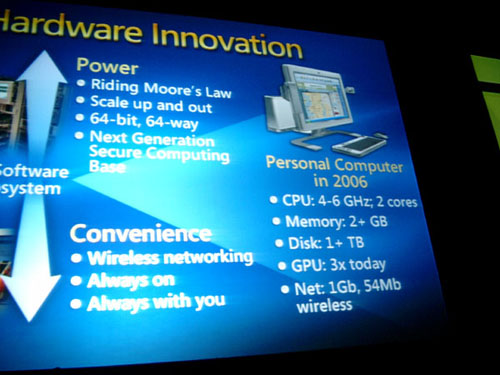
Кстати, часть крутости представленного интерфейса вошла в Vista, но бОльшая часть так и осталась в концепте.
На этой конференции тестерам раздали сборку 4051, совсем не ту, что показали. Выданная система имела интерфейс Slate (немного перекрашенный Luna из ХР + Plex) вместо Aero. Видимо, Майкрософт боялась, что ее гениальные идеи будут украдены. Несмотря на все предосторожности Microsoft, сборки все же утекали, и 4053 не стала исключением — данная сборка не предназначалась для широкого тестирования, однако, все же попала в руки пользователям. Стоит отметить, что утечка этой сборки осталась в тени, ибо ничего другого, по сравнению с 4051, там не было. Или было, как это говорится в слухах, но скрыто. Тем не менее, каких-то супер-эффектов найдено не было.
Следующим знаковым событием стала внезапная утечка сборки под номером 3718, т.е. эпохи Plex. Эта сборка примечательна тем, что принесла некоторые эффекты из сборки WinHEC ’03.
И вот, как всегда, проходит апрельская конференция WinHEC. Поговаривают, что Microsoft собиралась раздать 4083, однако роздана была 4074. Просто на презентации все выглядело так хорошо, что Майкрософт решила не убавлять восхищения у тестеров, а потому не стала выдавать не самую лучшую сборку 4083. Красоты в ней было мало, а потому и раздали 4074.
Однако, не долго продолжалось «веселье». Все дело было в том, что в Longhorn было очень много ненужного и старого кода. Наверное, я выражаюсь неправильно, ненужного кода не бывает, однако кода было все же очень много. Система требовала «перестройки». Ежедневно разработчики и менеджеры получали огромную дозу стресса, приходя на работу. Разработчики мучались с оптимизацией крупного кода и добавлением нового, менеджеры нервничали из-за того, что работа идет медленно и совсем не так, как это требует высший менеджмент. Ежедневные стрессы, скандалы, напряжение — все это сыграло, если не самую главную, то одну из главных ролей в судьбе не только отдельно взятой версии Windows, но и всей линейки Windows и направлении движения компании в целом. Решение было жестким: свернуть разработку Longhorn на базе Windows XP и начать новую на базе более свежего ядра Windows NT 5.2 из Windows Server 2003 (серверный аналог ХР), а программисты, превышающие лимит ошибок, отстранялись от работы.
Так на свет появились первые сборки новой Longhorn. Microsoft понимала, что очень много людей недовольны столь поздней перезагрузкой проекта, а также тем, что очень много компонентов 2001-2003 годов были исключены. Поэтому, чтобы не создавать негатива среди обычных пользователей, которые знакомы с ситуацией в ИТ лишь понаслышке, было решено найти новое название для системы. Предлагалось даже Windows 2006, однако было решено остановиться на Vista. Кстати, «Vista» теперь имеет гораздо более негативный осадок у пользователей, нежели «Longhorn».
В названии статьи я указал такое предложение: «… и почему Windows сейчас там, где она есть». Мне захотелось обратить ваше внимание на некоторые детали. Например, изначально Longhorn должна была быть незначительным шагом между XP (NT 5.1) и Blackcomb. Судя по всему, номер версии должен был быть на уровне NT 5.x. Однако, конечный номер версии (а также один из виновников проблем совместимости) стал NT 6.0. Blackcomb, получившая имя Vienna, в последствии и Windows 7, имеет номер NT 6.1. Более того, Windows 8, вышедшая не так давно, имеет номер 6.2. К чему я это? К тому, что Windows 8 — это обновление для Windows 7, которая, в свою очередь, является обновлением Windows Vista. Иными словами, все последнии версии Windows — это семейство Windows Vista. Не такое уж и маленькое обновление вышло. Да, комментариев у меня по этому поводу нет.
Вот и все, дорогие друзья! Следите за колонкой и, быть может, вы первыми узнаете, что особенного я приготовил для вас! 🙂 Удачи, здоровья и веселья всем!
Источник
Кнопка «Пуск» с изображением яркого окошка мешает вам работать, отвлекая внимание? Этот скин поможет вам изменить ее на черно-белую цветовую гамму, которая прекрасно подойдет солидным людям. Она будет выглядеть как черный блестящий овал и белое светящееся окошко. Панель задач тоже приобретет цвет в тон кнопке – серо-черный, с плавными переходами цветов, что делает вашу нижнюю строку рабочего стола стильной и модной.
Скачайте тему для кнопки ПУСК «longhorn start button» в любую удобную папку, после окончания загрузки вы увидите файл longhorn-start-orb.zip, распакуйте его с помощью любого удобного архиватора. Темы для кнопки ПУСК выглядят как картинки в формате *.png или *.bmp и для их установки придется воспользоваться специальными программами, например StartIsBack или любой другой на ваш выбор.
КАК СКАЧАТЬ скин кнопки ПУСК
|
AthensLonghorn2007 Freshman Member Nostalgic for 2011-2015 Posts: 64 OS: Windows 11 Pro — 22H2 Theme: Windows XP Silver CPU: 13th Gen Intel(R) Core(TM) i7-1355U 1.70 GHz RAM: 16GB (15.7 usable) GPU: Iris Xe |
Post by AthensLonghorn2007 on Apr 28, 2023 23:12:50 GMT -8I genuinely do not know why it took someone so long to make this to the point where I was like «Eh screw it ill do it». So alas, here it is! Works with Classic/Open Shell, StartIsBack and StartAllBack! |
|
jorrd64 Freshman Member Posts: 77 OS: Windows eXPerience R2 (Windows 10 IoT Enterprise LTSC 2021 x64) Theme: Windows XP Luna (Luna10) CPU: AMD Ryzen 3 3250U @ 2.6GHz RAM: 4GB GPU: AMD Radeon Graphics Vega 3 Computer Make/Model: HP Laptop 14-dk1022wm |
Post by jorrd64 on Feb 16, 2024 10:09:56 GMT -8I genuinely do not know why it took someone so long to make this to the point where I was like «Eh screw it ill do it». So alas, here it is! Works with Classic/Open Shell, StartIsBack and StartAllBack! View Attachment Thanks for this, I might do a Longhorn 4074 Slate theme someday. |
|
Bluesky: jordmann2006.bsky.social |
